win7找不到网络路径怎么解决 0x80070035完美解决WIN7
win7找不到网络路径怎么解决?很多还在使用win7系统的用户发现自己在局域网里面共享的文件都打不开,提示错误代码0x80070035找不到网络路径,那要怎么解决这个问题呢?错误代码0x80070035找不到网络路径的解决方法分享给大家。
win7找不到网络路径怎么解决:
方法一、
1、首先点击电脑右下角的“网络”。

2、随后点击“打开网络和Internet设置”。
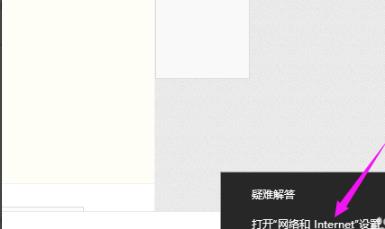
3、接着点击“网络和共享中心”。
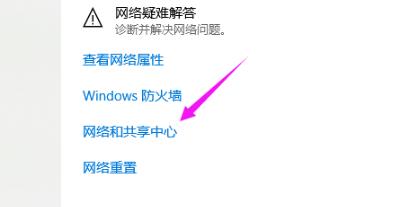
4、接着选择左侧的“更改高级共享设置”。
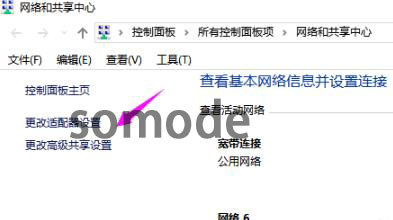
5、最后勾选“启用共享以便可以访问网络的用户读取公用文件中的文件”即可。

方法二、
桌面右键新建一个文本,把下面这段代码复制进去。
[HKEY_LoCAL_MACHinE\sYsTEM\CurrentControlset\services\Lanmanworkstation\parameters]”AllowinsecureGuestAuth”=dword:00000001
然后保存,修改后缀名为【.reg】
不会改后缀名的打开文本文档,点击【菜单】–【另存为】保存类型选【所有文件】文件名随意写什么,关键是后面要加上【.reg】然后保存!
最后双击运行你另存的reg文件导入注册表就行了。
最新推荐
-
excel怎么把一列数据拆分成几列 excel一列内容拆分成很多列

excel怎么把一列数据拆分成几列?在使用excel表格软件的过程中,用户可以通过使用excel强大的功能 […]
-
win7已达到计算机的连接数最大值怎么办 win7连接数达到最大值

win7已达到计算机的连接数最大值怎么办?很多还在使用win7系统的用户都遇到过在打开计算机进行连接的时候 […]
-
window10插网线为什么识别不了 win10网线插着却显示无法识别网络

window10插网线为什么识别不了?很多用户在使用win10的过程中,都遇到过明明自己网线插着,但是网络 […]
-
win11每次打开软件都弹出是否允许怎么办 win11每次打开软件都要确认

win11每次打开软件都弹出是否允许怎么办?在win11系统中,微软提高了安全性,在默认的功能中,每次用户 […]
-
win11打开文件安全警告怎么去掉 下载文件跳出文件安全警告

win11打开文件安全警告怎么去掉?很多刚开始使用win11系统的用户发现,在安装后下载文件,都会弹出警告 […]
-
nvidia控制面板拒绝访问怎么办 nvidia控制面板拒绝访问无法应用选定的设置win10

nvidia控制面板拒绝访问怎么办?在使用独显的过程中,用户可以通过显卡的的程序来进行图形的调整,比如英伟 […]
热门文章
excel怎么把一列数据拆分成几列 excel一列内容拆分成很多列
2win7已达到计算机的连接数最大值怎么办 win7连接数达到最大值
3window10插网线为什么识别不了 win10网线插着却显示无法识别网络
4win11每次打开软件都弹出是否允许怎么办 win11每次打开软件都要确认
5win11打开文件安全警告怎么去掉 下载文件跳出文件安全警告
6nvidia控制面板拒绝访问怎么办 nvidia控制面板拒绝访问无法应用选定的设置win10
7win11c盘拒绝访问怎么恢复权限 win11双击C盘提示拒绝访问
8罗技驱动设置开机启动教程分享
9win7设置电脑还原点怎么设置 win7设置系统还原点
10win10硬盘拒绝访问怎么解决 win10磁盘拒绝访问
随机推荐
专题工具排名 更多+





 闽公网安备 35052402000376号
闽公网安备 35052402000376号